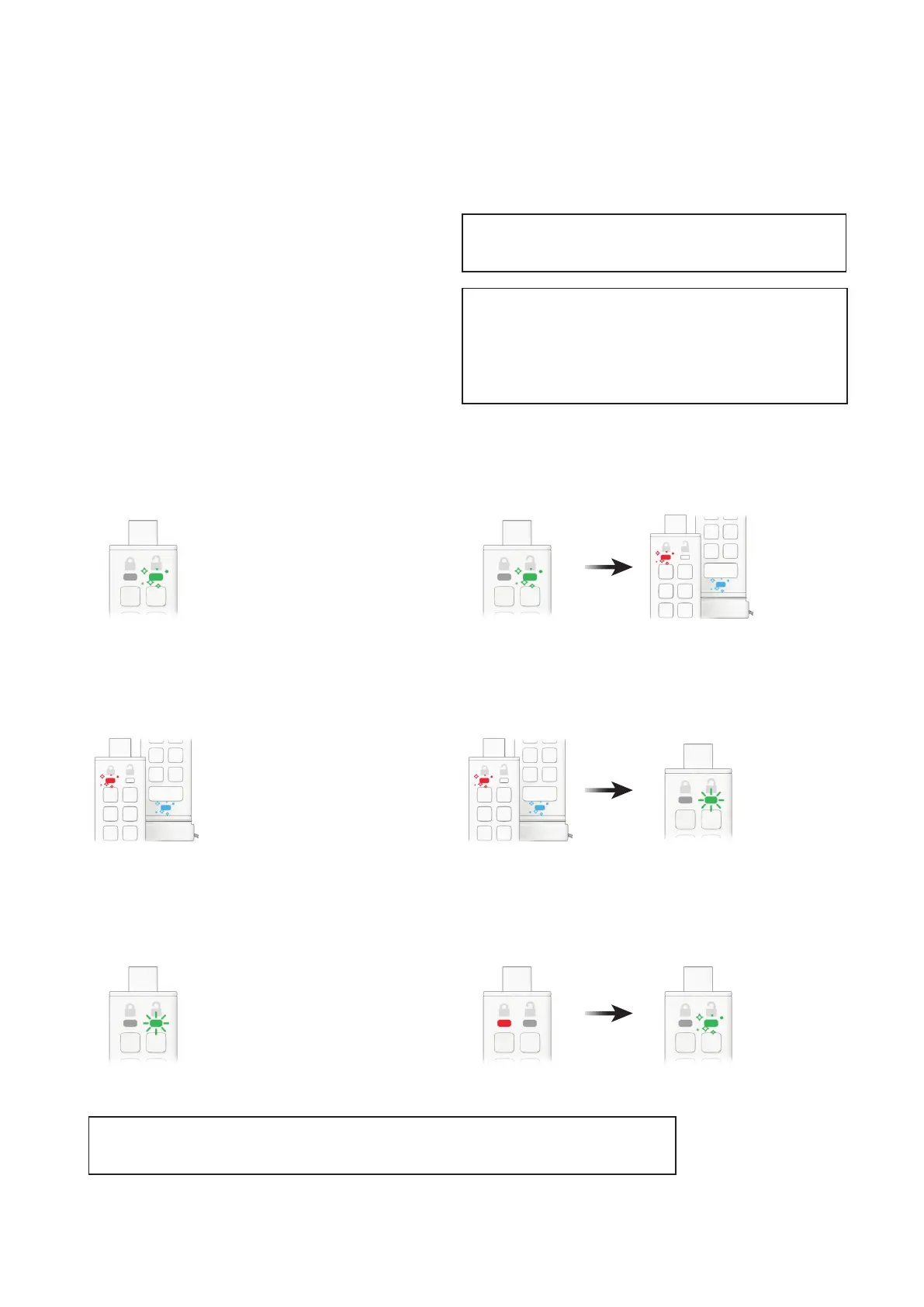iStorage datAshur® PRO
+
C
User Manual v1.0
151
16. Cómo cambiar el PIN de Administrador
Una vez que se ha creado un PIN de Admin, la
datAshur PRO
+
C necesita desbloquearse en modo
Administrador para cambiar el PIN de Administrador.
El PIN de Administrador no puede cambiarse desde
el modo Usuario.
Precaución: introducir el PIN de Administrador para acceder a
una unidad bloqueada borrará (eliminará) el PIN de Usuario.
1. Desbloquear la datAshur PRO
+
C con el
PIN de Administrador
El LED VERDE destella, lo que indica que la introducción del PIN
de Usuario se ha realizado de forma correcta.
3. Introduzca su nuevo PIN de Administradorde entre
8 y 15 dígitos
Los LED ROJO y AZUL continúan parpadeando a la vez.
5. Reintroduzca su nuevo PIN de Administrador
El LED VERDE continúa intermitente.
2. Presione y mantenga presionado el botón del numero 1 y
presione el botón KEY DOS VECES (doble clic)
El LED VERDE parpadeante pasa a LED ROJO y AZUL que parpadean a
la vez listos para recibir un nuevo PIN de Administrador.
4. Presione el botón KEY DOS VECES (doble clic)
Los LED ROJO y AZUL pasan a LED VERDE parpadante.
6. Pulse el botón KEY DOS VECES (doble clic)
El LED ROJO pasa a LED VERDE parpadeante, lo que indica que el cambio
de PIN de Administrador se ha realizado de forma correcta.
Nota: Si se incurre en un error mientras se dene un nuevo PIN de Administrador o el proced-
imiento no se completa, la unidad conservará el antiguo PIN de Administrador.
Requisitos del PIN:
• Debe ser de entre 8-15 dígitos de longitud
• No puede incluir únicamente números repetidos, por ejemplo:
(3-3-3-3-3-3-3-3)
• No deberá contener únicamente números consecutivos, por ejemplo:
(1-2-3-4-5-6-7-8), (7-8-9-0-1-2-3-4), (8-7-6-5-4-3-2-1)